Jak udělat klonování SSD
Klonování disku nejen pomůže obnovit výkon systému se všemi programy a daty, ale také usnadňuje přechod z jednoho disku na jiný, je-li to nutné. Zvláště často se používají klonovací jednotky při výměně jednoho zařízení za druhé. Dnes se podíváme na několik nástrojů, které vám pomohou snadno vytvořit klon SSD.
Obsah
Způsoby klonování SSD
Předtím, než přistoupíme přímo k procesu klonování, promluvme si trochu o tom, co to je a co se liší od zálohování. Klonování je tedy proces vytváření přesné kopie disku s celou strukturou a soubory. Na rozdíl od zálohování proces klonování nevytváří soubor s obrazem disku, ale přímo přenese všechna data do jiného zařízení. Teď se pustíme do programů.
Před klonováním disku se musíte ujistit, že v systému jsou viditelné všechny potřebné jednotky. Pro větší spolehlivost je lepší připojit SSD přímo na základní desku, a ne prostřednictvím různých druhů adaptérů USB. Také stojí za to zajistit, že na cílovém disku je dostatek volného místa (tj. Na místě, kde bude vytvořen klon).
Metoda 1: Reflexe makrií
Prvním programem, který budeme považovat za Macrium Reflect, který je k dispozici pro domácí použití zcela zdarma. I přes anglicky mluvící rozhraní to nebude složité.
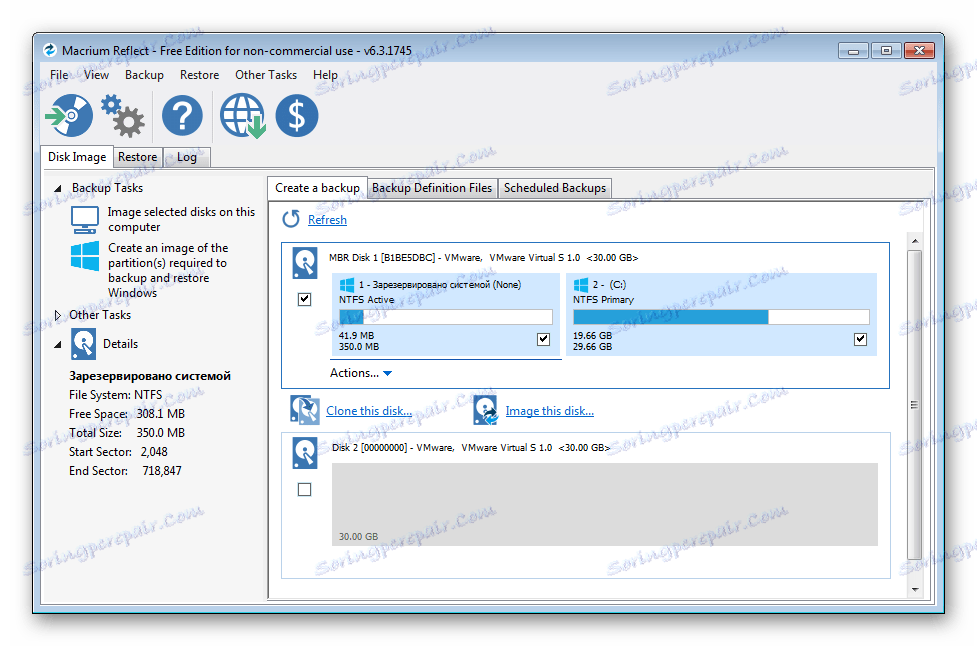
- Takže spusťte aplikaci a na hlavní obrazovce klikneme levým tlačítkem myši na disk, který budeme klonovat. Pokud je vše správně provedeno, zobrazí se níže dvě odkazy na akce dostupné s tímto zařízením.
- Protože chceme vytvořit klon našeho SSD, klikněte na odkaz "Clone this disk ..." .
- V dalším kroku program nás požádá, abychom zaškrtli, které sekce by měly být součástí klonování. Mimochodem, v předchozím stádiu bylo možné zaznamenat potřebné sekce.
- Poté, co byly vybrány všechny potřebné oddíly, přecházíme na výběr disku, na kterém bude vytvořen klon. Zde je třeba poznamenat, že tento pohon musí mít odpovídající objem (nebo více, ale ne méně!). Chcete-li vybrat disk, klikněte na odkaz "Vybrat disk k klonování" a vyberte požadovaný disk ze seznamu.
- Nyní jsme všichni připraveni klonovat - zvolíme požadovanou jednotku, vybereme přijímač a přijímač, takže můžete klepnout přímo na klonování kliknutím na tlačítko "Dokončit" . Pokud kliknete na tlačítko "Další" , přejdeme k dalšímu nastavení, kde můžete nastavit plán klonování. Pokud chcete vytvořit každý týden klon, proveďte příslušná nastavení a přejděte k poslednímu kroku kliknutím na tlačítko "Další>" .
- Nyní nás program vyzve k přezkoumání vybraných nastavení a pokud je provedeno správně, klikněte na tlačítko "Dokončit" .
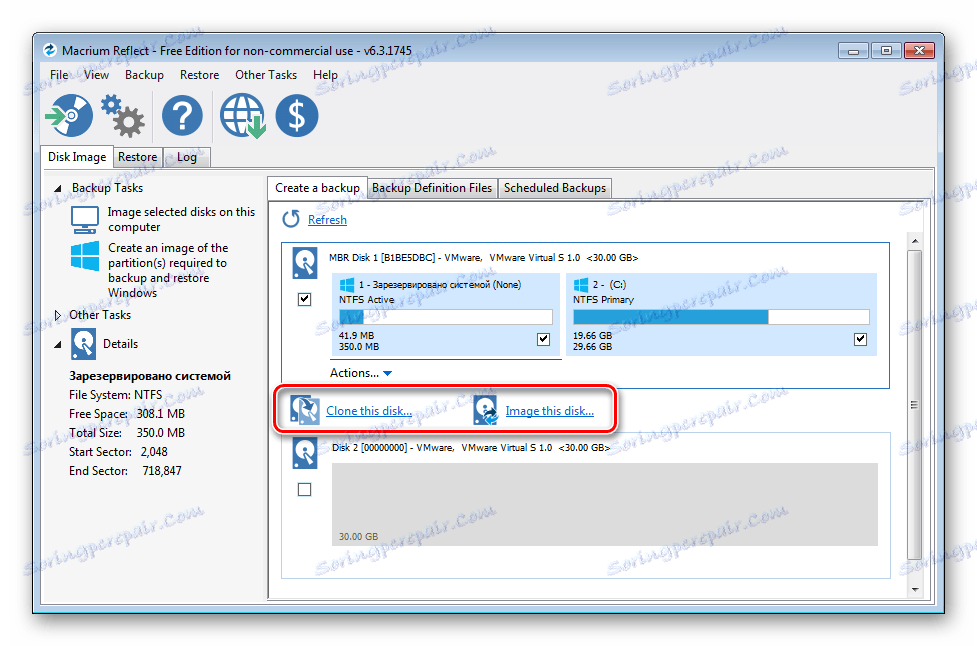
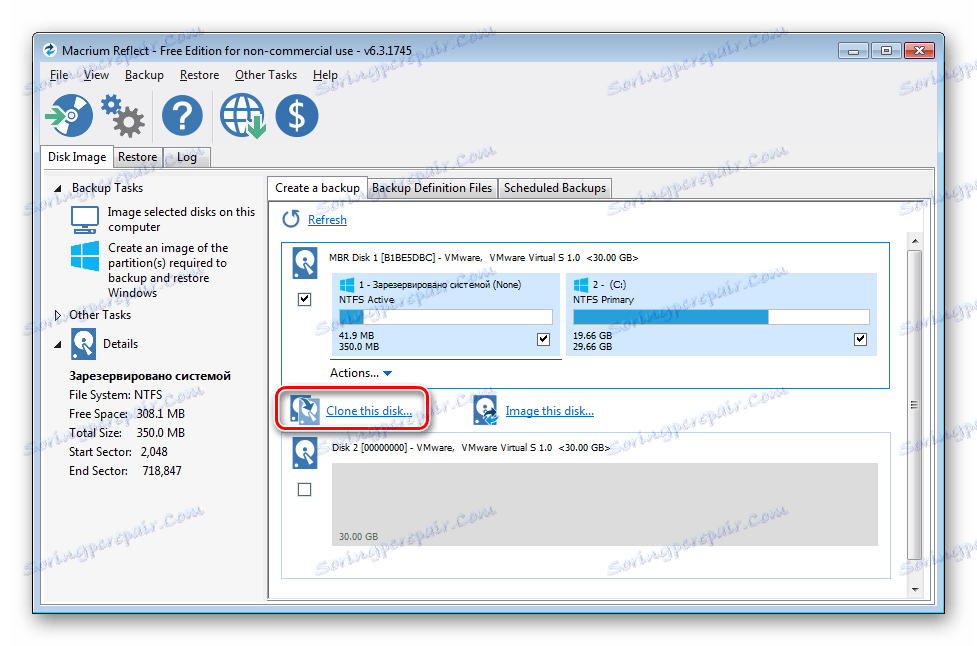
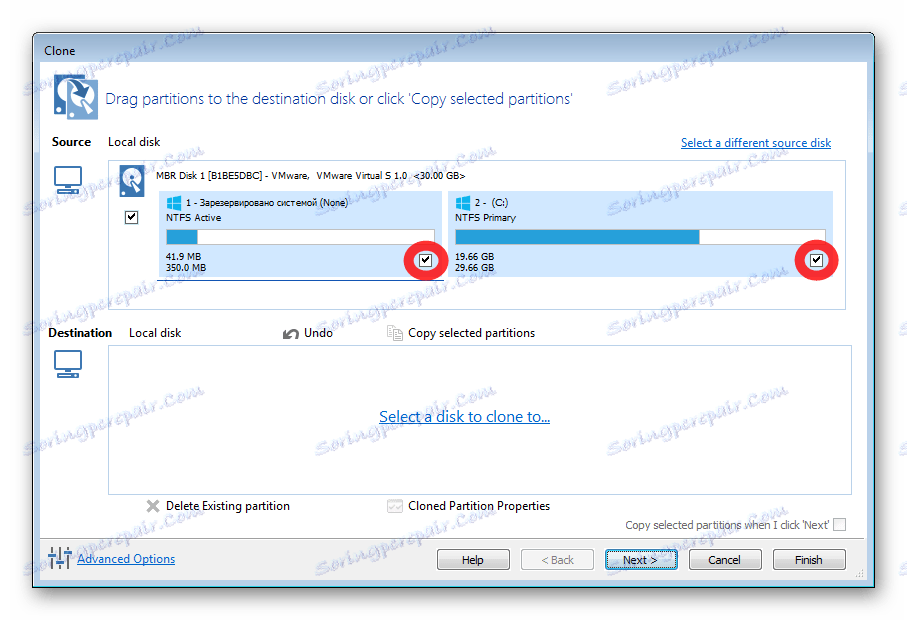

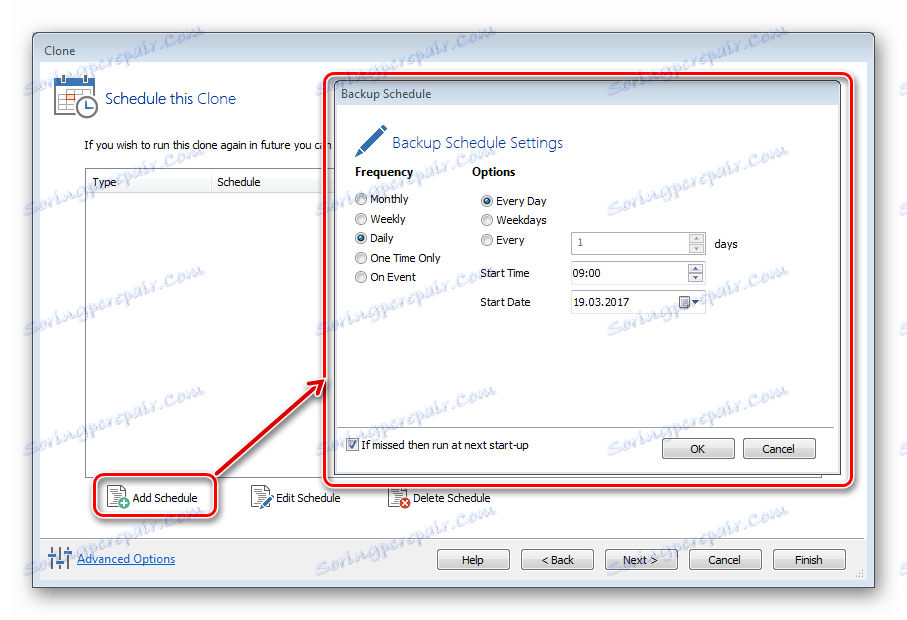
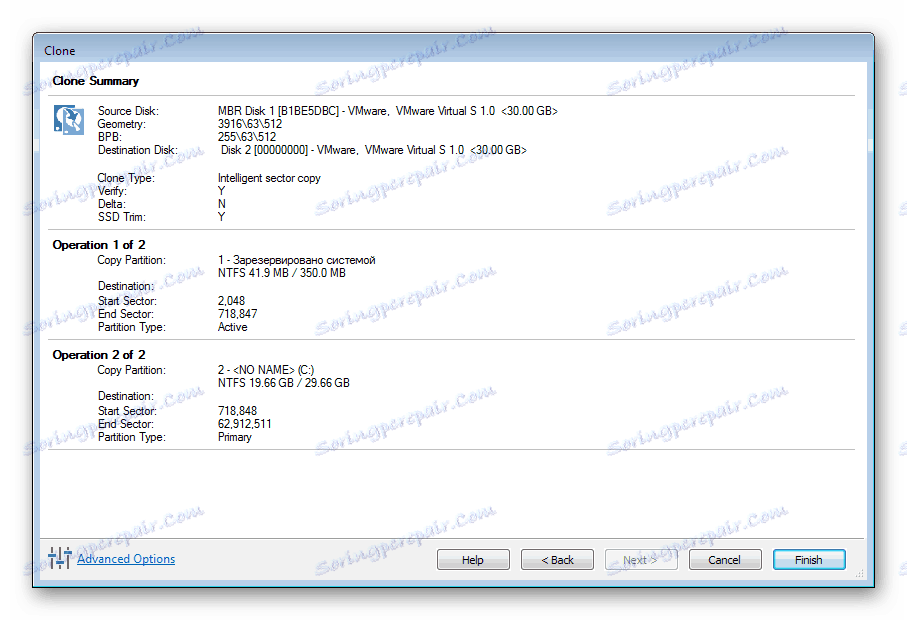
Metoda 2: Backupper AOMEI
Dalším programem, pomocí kterého vytvoříme klon SSD, je bezplatné řešení Backupper AOMEI. Kromě zálohování má tato aplikace ve svém arzenálu i nástroje pro klonování.
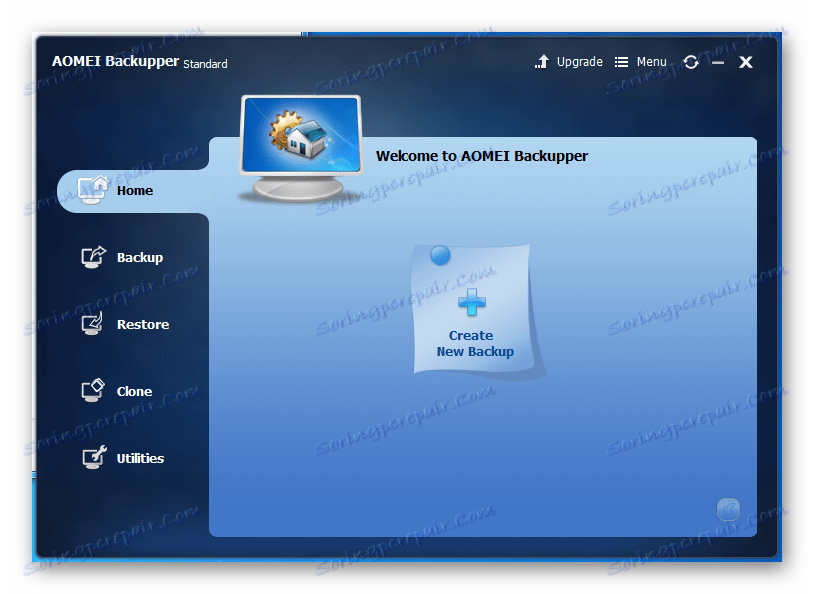
- Takže nejdříve spustíme program a přejdeme na kartu "Clone" .
- Zde budeme mít zájem o první příkaz "Clone Disk" , který vytvoří přesnou kopii disku. Klepněte na něj a přejděte na výběr disku.
- Mezi dostupnými jednotkami klikněte levým tlačítkem myši na požadovanou jednotku a klikněte na tlačítko "Další" .
- Dalším krokem je výběr disku, na kterém bude klon převeden. Podobně jako v předchozím kroku vyberte požadovanou a klepněte na tlačítko "Další" .
- Nyní zkontrolujeme všechny parametry a klikneme na tlačítko "Start Clone" . Pak počkáme až do konce procesu.
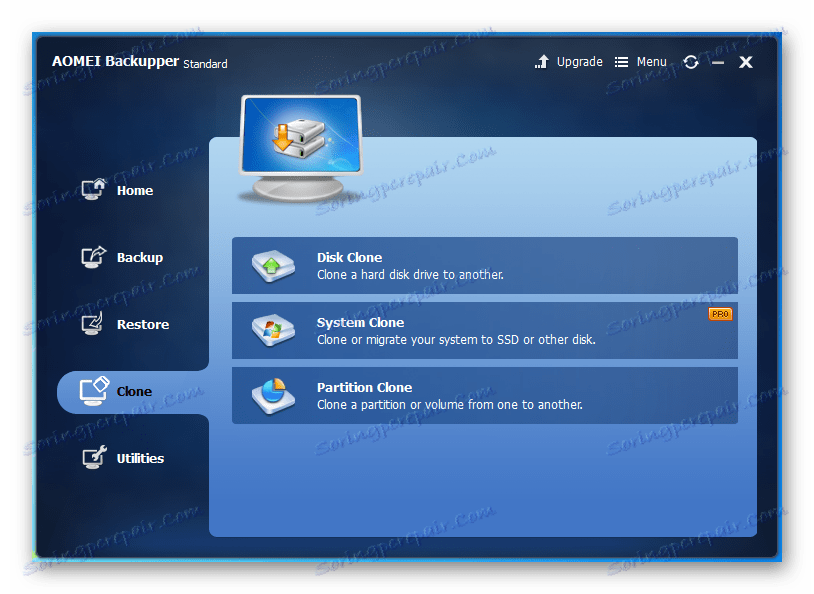
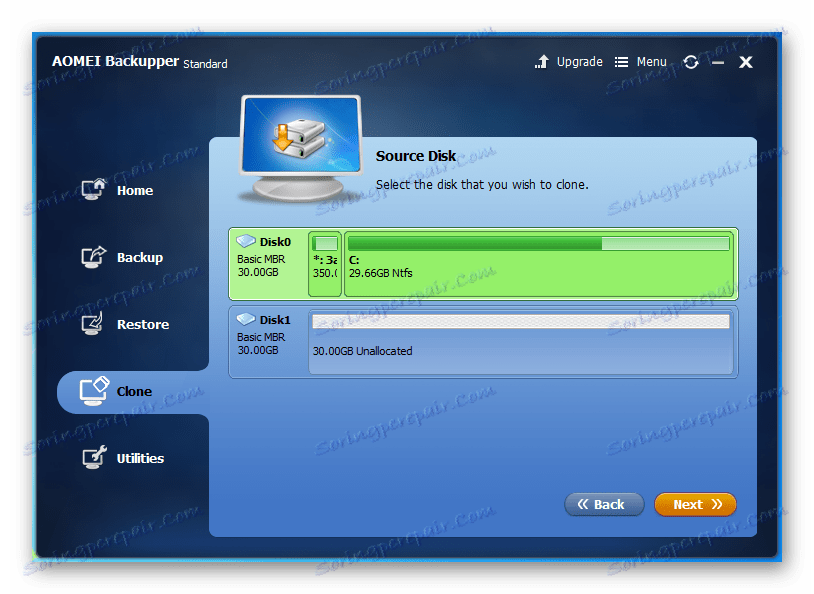
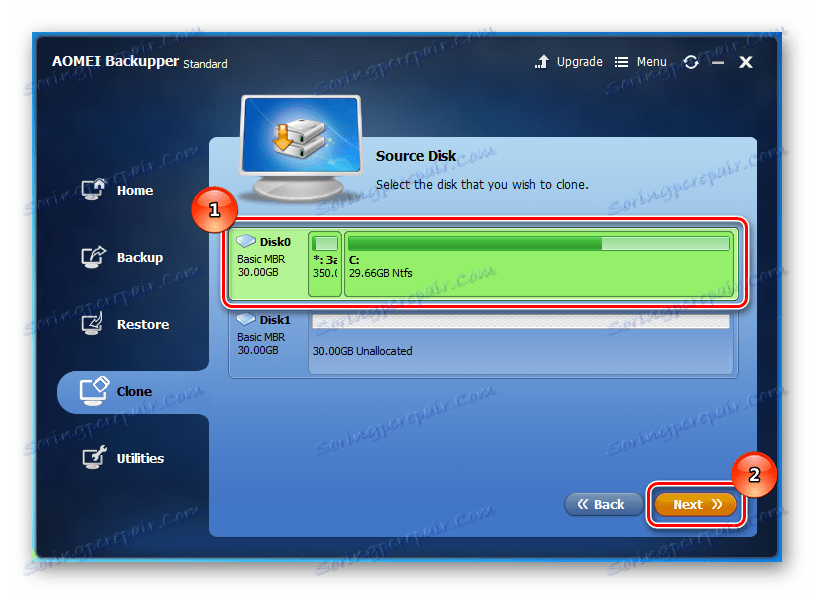
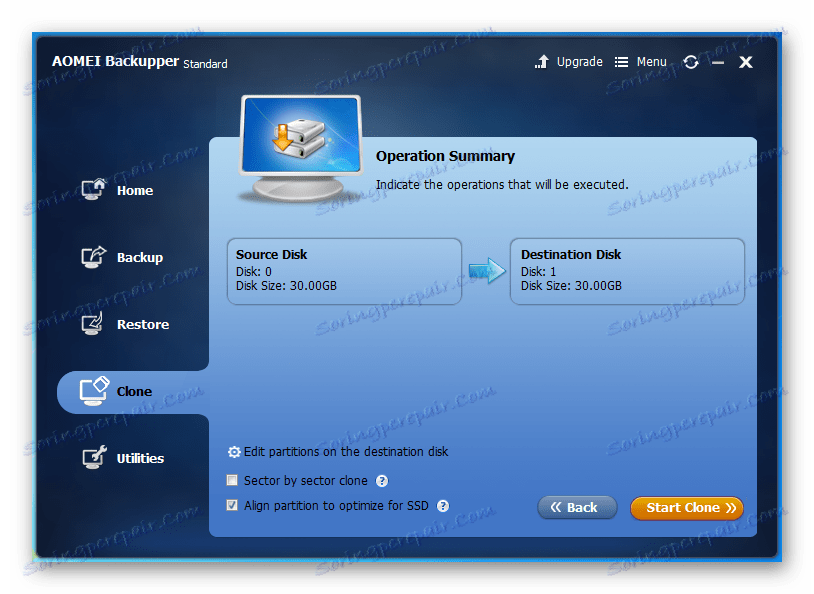
Metoda 3: EaseUS Todo Backup
A nakonec poslední program, který dnes budeme zvažovat, je EaseUS Todo Backup. Pomocí tohoto nástroje můžete také snadno a rychle vytvořit klon SSD. Stejně jako u jiných programů, práce s tímto začne s hlavním oknem, musíte ho spustit.
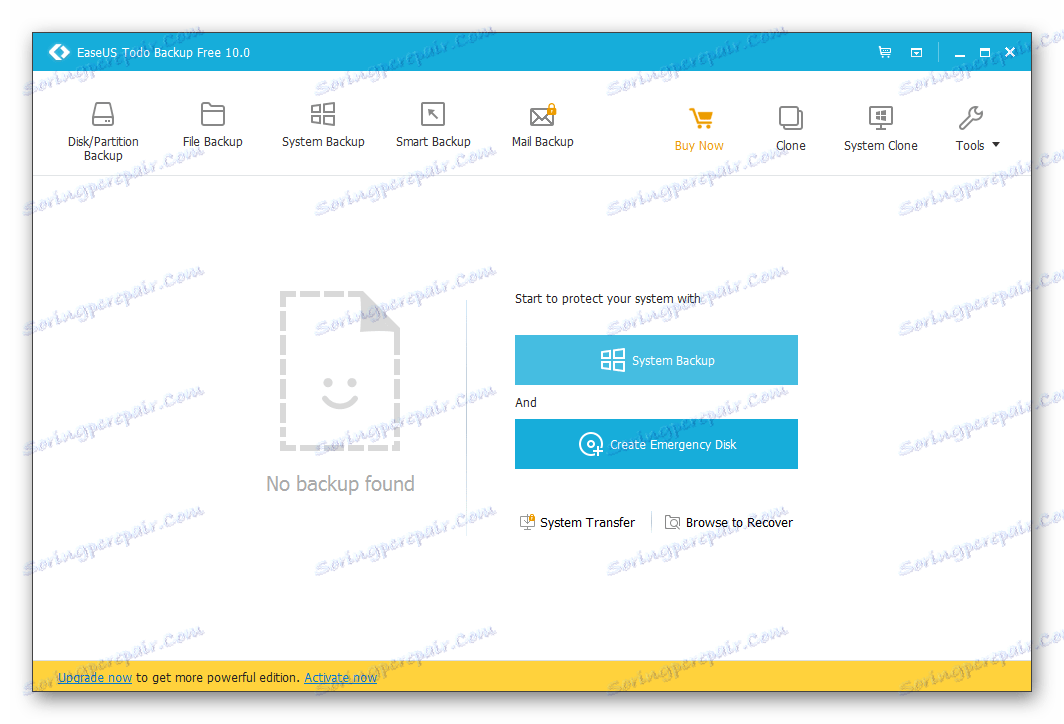
- Chcete-li začít nastavovat proces klonování, klikněte na tlačítko "Clone" na horním panelu.
- Nyní před námi je okno, kde byste měli vybrat disk, který chcete klonovat.
- Poté zaškrtněte disk, na kterém bude klaun zaznamenán. Vzhledem k klonování SSD je vhodné nainstalovat další volbu Optimalizovat pro SSD , pomocí které nástroj optimalizuje proces klonování jednotky SSD. Pokračujte dalším krokem kliknutím na tlačítko "Další" .
- Posledním krokem je potvrzení všech nastavení. K tomu klikněte na "Pokračovat" a počkejte na konec klonování.
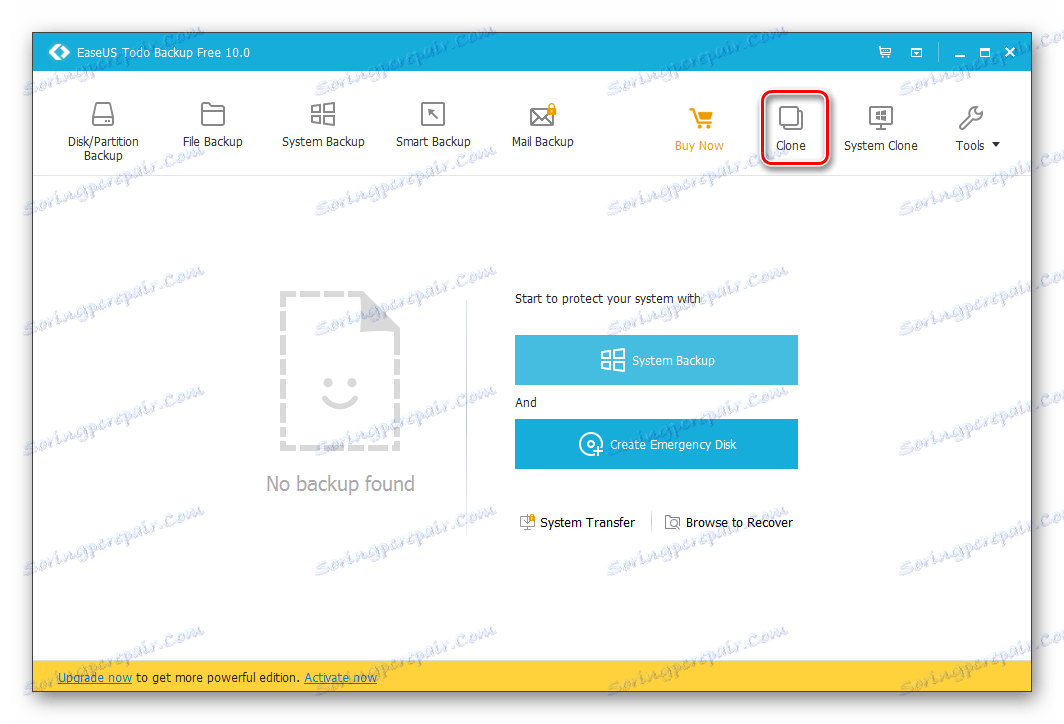
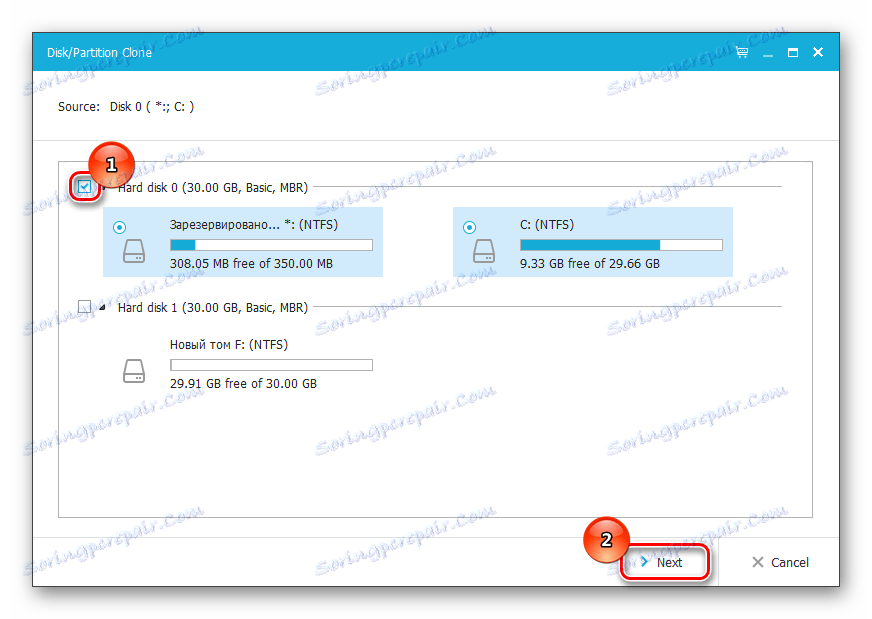
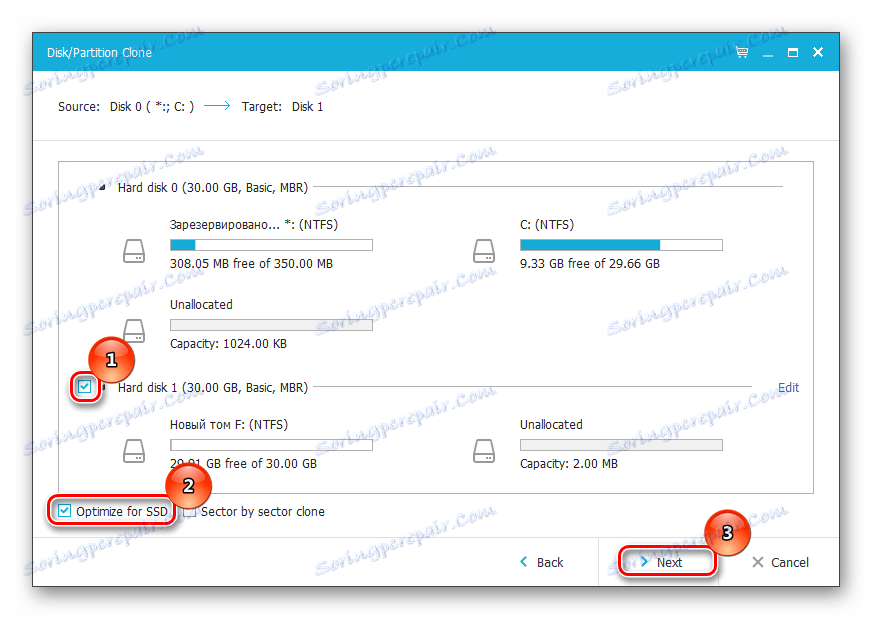
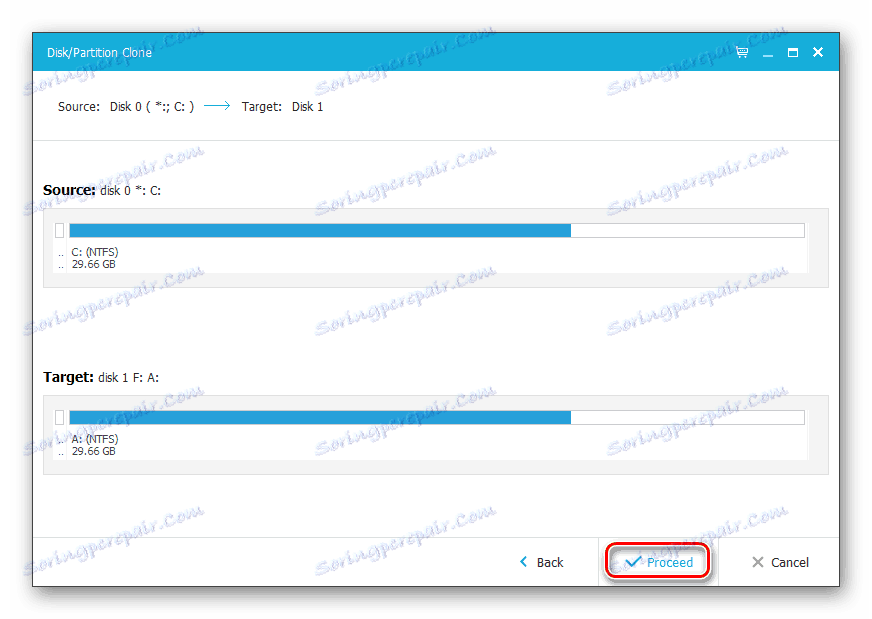
Závěr
Bohužel, klonování nelze provést standardními nástroji Windows, protože prostě nejsou v operačním systému dostupné. Proto se musíte vždy uchýlit k programům třetích stran. Dnes jsme se podívali, jak vytvořit klon disku pomocí příkladu tří volných programů. Nyní, pokud potřebujete vytvořit klon disku, stačí zvolit správné řešení a postupovat podle našich pokynů.
Čtěte také: Jak migrovat operační systém a programy z HHD na SSD